Google Hangouts jó ideje visszaváltotta a Gmail Csevegőt és a Gtalkot. A Hangouts Chrome kiterjesztést használjuk most a kettő helyett, bár továbbra is cseveghet a Gmailben, még akkor is, ha nincs telepítve a Hangouts kiterjesztés. Bizonyos fájltároló webhelyeken megtalálhatja a Gtalkot, és a Google-fiókjával bejelentkezhet, de a Hangouts most a Google macskaszolgáltatásának arca. Ha továbbra is szeretné használni a Hangouts-ot asztali alkalmazásként, annak minden funkciójával, jó hír van a Chrome-felhasználók számára; A Google kiadta a Chrome Desktop alkalmazást a Hangouts számára. Az első megfigyelésünk az, hogy ez egy kicsit Material Design-ish, amelyet az asztalon lebegő gombbal lehet megnézni, de menjünk egy kicsit mélyebben.
A telepítés után elindítja a Hangouts alkalmazást a Chrome alkalmazásindítójában.

Az alkalmazás hozzáad egy lebegő Hangouts gombot aasztali; húzhatja a képernyő bármely részére, és az összes többi ablak tetején marad. Az első indításkor néhány másodpercig tart a csatlakozás. Be lesz jelentkezve a Chrome-hoz társított fiókba.
Miután bejelentkezett és fut, kattintson a lebegő elemregombot a Hangouts-ablak megnyitásához. Az elrendezés kissé eltér a Hangouts kiterjesztésétől; két fül van; az egyik a folyamatban lévő beszélgetésekhez és egy a névjegyzékhez. Mindkét lap támogatja a keresősávot. A Hangouts ablak nem látható, és minden, amit valójában lát, ha nem használja, az a lebegő gomb. Maga az ablak nem húzható körül, ami bosszantó, mert minden alkalommal, amikor a csevegőablakokat át akarja helyezni, rá kell kattintania a lebegő gombra, és azt át kell mozgatnia. Ezzel hatékonyan bezárja a többi ablakot
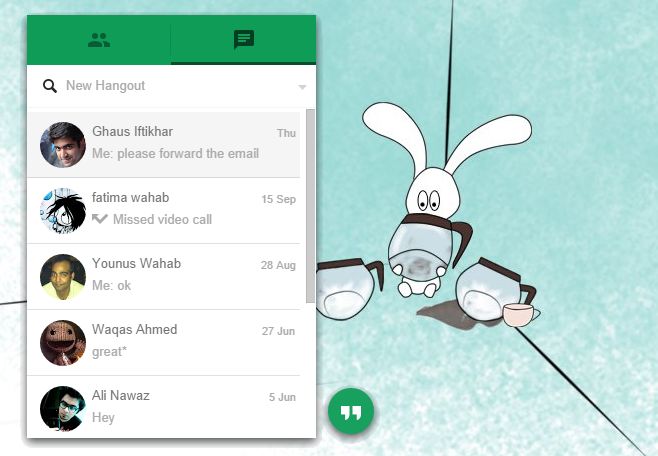
Az asztali alkalmazáshoz nincsenek extra beállításoka Hangouts kibővítésén kívül. A Hangouts Chrome asztali alkalmazásból kiléphet az úszó gombon megjelenő keresztgombra kattintással, amikor az egérmutatója fölé tartozik. Figyelmeztetéseket küld, ha új üzenet érkezik de a lebegő gombot nem lehet elküldeni az összes jelenlegi ablak hátoldalára. Megakadályozhatja, hogy a Hangouts alkalmazás a beállításoktól kezdve minden ablak tetején maradjon. A beállítások panel megtekintéséhez kattintson a keresés melletti legördülő nyílra.
Töltse le a Hangouts Chrome Desktop alkalmazást
[a Lifehacker-en keresztül]













Hozzászólások